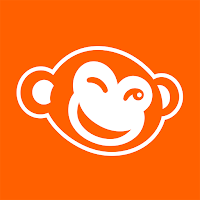Comparando aPPs - extra (Rave)

Rave Información general ¿Qué hace la aplicación? Sirve para escuchar música, ver YouTube o series/películas a la vez con amigos. ¿Cómo se utiliza? Primero hay que iniciar sesión. Después aparecen varias salas públicas donde puedes meterte, pero si quieres hacer la tuya propia le das al círculo con un + en la parte inferior derecha. Al crear tu sala te deja seleccionar de donde quieres que sea la música o vídeos. Dentro de la sala puedes seleccionar si quieres que sea pública, local, solo para amigos o solo invitados. También aparece un enlace de invitación. En el inicio de la aplicación, en la parte superior, aparecen dos formas, una es para ir a los ajustes (izq) y la otra para buscar amigos por rave o desde contactos (dcha). ¿Dónde funciona? Funciona tanto en Android como en IOS. ¿Cuando debería utilizarse esta aplicación? Cuando quieres escuchar o ver algo con los amigos a la vez. ¿Quien ha diseñado la apli...